
Yandex.Disk-ийг бүртгүүлж, үүсгэсний дараа та хүссэнээрээ тохируулах боломжтой. Хөтөлбөрийн үндсэн тохиргоог шинжлэе.
Yandex Disk-ийг тохируулах нь тавиур дээрх програмын дүрс дээр хулганы баруун товчийг дарснаар дуудагддаг. Энд бид хамгийн сүүлд синхрончлогдсон файлуудын жагсаалтыг, баруун доод буланд жижиг араатай байгааг харлаа. Бидэнд энэ хэрэгтэй. Унтраах контекст цэснээс бид энэ зүйлийг олно "Тохиргоо".

Гол нь
Энэ таб дээр програм нэвтрэн орж эхлэх бөгөөд Yandex Disk-ээс мэдээ авах боломж идэвхжсэн байна. Програмын хавтасны байршлыг бас өөрчилж болно.

Хэрэв та Дисктэй идэвхтэй ажиллаж байгаа бол өөрөөр хэлбэл та үйлчилгээнд байнга хандаж, зарим үйлдлийг гүйцэтгэдэг бол autoload-ийг идэвхжүүлэх нь илүү дээр юм - энэ нь цаг хугацаа хэмнэх болно.
Зохиогчийн хэлснээр системийн хавтаснаас зай гаргахыг хүсэхгүй л бол хавтасны байршлыг өөрчлөх нь тийм ч их утгагүй юм. Та өгөгдлийг хаана ч, USB флэш диск рүү шилжүүлж болно. Гэхдээ энэ тохиолдолд компьютер компьютерээс салгагдсан тохиолдолд диск ажиллахаа болино.
Бас нэг чухал зүйл: флэш дискийг холбохдоо хөтчийн үсгийг тохиргоон дээр заасантай таарч байгаа эсэхийг баталгаажуулах шаардлагатай болно, эс тэгвээс програм хавтас руу хүрэх замыг олохгүй болно.
Yandex Disk-ийн талаар ямар нэгэн мэдээ хэлэх хэцүү юм, учир нь ашиглалтын хугацаанд нэг ч мэдээ ирээгүй.
Данс
Энэ бол илүү мэдээллийн шинжтэй таб юм. Энд та Yandex данснаас хэрэглэгчийн нэр, эзэлхүүний хэрэглээний талаарх мэдээлэл, компьютерийг Драйваасаа салгах товчийг харах болно.

Энэ товчлуур нь Yandex Drive-аас гарах функцийг гүйцэтгэдэг. Дахин дарахад та хэрэглэгчийн нэр болон нууц үгээ дахин оруулах шаардлагатай болно. Хэрэв та өөр данстай холбох хэрэгтэй бол энэ нь тохиромжтой юм.
Синк хийх
Драйвын санд байгаа бүх хавтас нь хадгалалттай синхрончлогдсон, өөрөөр хэлбэл директор эсвэл дэд хавтас руу орсон бүх файлууд автоматаар серверт байршуулагддаг.
Бие даасан фолдеруудын хувьд синхрончлолыг идэвхгүй болгож болох боловч энэ тохиолдолд хавтас нь компьютерээс устах бөгөөд зөвхөн үүлэн дотор үлдэх болно. Тохиргоо цэсэнд энэ нь бас харагдах болно.
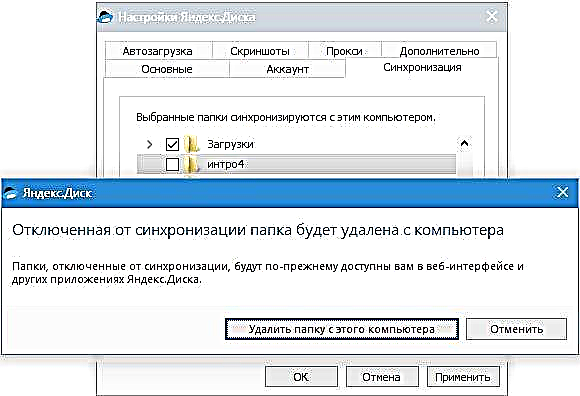
Автоматаар ачаалах
Yandex Disk нь компьютерт холбогдсон камераас зургуудыг автоматаар импортлох боломжтой болгодог. Энэ тохиолдолд програм нь тохиргооны профайлыг санаж байгаа бөгөөд дараагийн удаа холбогдох үед та юу ч тохируулах шаардлагагүй болно.
Товч Төхөөрөмжүүдийг март бүх камерыг компьютерээс тайлах.

Дэлгэцийн зураг
Энэ таб дээр халуун товчлуурууд нь янз бүрийн функцууд, нэрийн төрөл, файлын хэлбэрийг дуудахаар тохируулагдсан байдаг.

Дэлгэцийн дэлгэцийн зургийг бүхэлд нь авах програм нь стандарт түлхүүрийг ашиглах боломжийг олгодог Prt scr, гэхдээ тодорхой газар буудахын тулд та товчлолыг ашиглан дэлгэцийн зургийг дуудах хэрэгтэй. Хэрэв та дэлгэц дүүрэн байдлаар өргөж байгаа цонхны аль нэг хэсгийн дэлгэцийн зургийг авах шаардлагатай бол энэ нь маш төвөгтэй юм. Энэ нь халуун түлхүүрүүд аврах ажилд ирдэг.
Аливаа хослолыг сонгож болно, хамгийн гол зүйл бол эдгээр хослолыг систем эзэлдэггүй явдал юм.
Прокси
Эдгээр тохиргооны талаар бүхэл бүтэн трактол бичиж болох тул бид зөвхөн товч тайлбараар хязгаарлаж байна.

Прокси сервер - үйлчлүүлэгчийн хүсэлтээр сүлжээнд явдаг сервер. Энэ бол локал компьютер болон интернетийн хоорондох нэг төрлийн дэлгэц юм. Ийм серверүүд янз бүрийн функцийг гүйцэтгэдэг - траффик шифрлэлтээс эхлээд үйлчлүүлэгчийн компьютерийг халдлагаас хамгаалах хүртэл.
Ямар ч тохиолдолд, хэрэв та проксиг ашиглаж, яагаад хэрэгтэй байгааг мэдэж байгаа бол бүгдийг өөрөө тохируулаарай. Хэрэв үгүй бол тэр шаардлагагүй болно.
Заавал биш
Энэ таб нь шинэчлэлтүүдийг автоматаар суурилуулах, холболтын хурд, алдааны мессеж илгээх, хуваалцсан фолдерын талаар мэдэгдэл хийхэд ашигладаг.

Энд бүх зүйл тодорхой байна, би зөвхөн хурдны тохируулгын талаар ярих болно.
Yandex Disk нь синхрончлох үедээ файлуудыг хэд хэдэн урсгалд татаж, Интернет сувгийн нэлээд хэсгийг эзэлдэг. Хэрэв програмын хоолны дуршлыг хязгаарлах шаардлагатай бол та энэ үүргээ тавьж болно.
Одоо бид Yandex Disk-ийн тохиргоо хаана байгааг, програмд юу өөрчлөгдөж байгааг мэддэг. Та ажилд орж болно.











